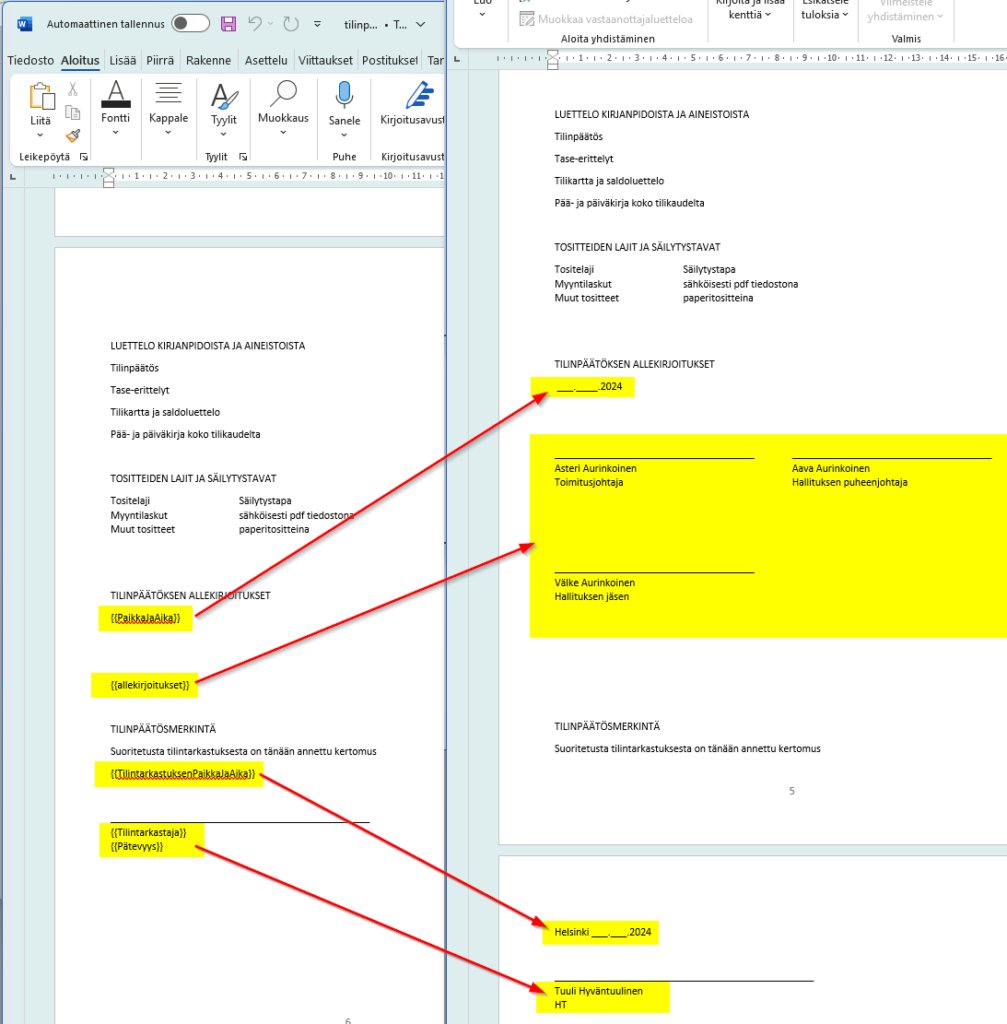Tämä ohje käsittelee tilinpäätösasiakirjan muodostamista Asteri Kirjanpidon työasemaversiosta Wordiin. Pilviympäristö käsittelevä ohje täällä.
Asteri Kirjanpidon kirjaustilan valinta tulosta / tilinpäätöstulosteet / (*) Tilinpäätös (Word) lukee doc tiedoston (esim. tilinpäätöspohja), sijoittaa siellä olevien {{muuttujien}} paikalle taseen, tuloslaskelman sekä muita tietoja ja tallentaa lopuksi koosteen uudelle nimelle. Tällä toiminnolla voit koostaa tilinpäätösasiakirjaan (ent. tasekirja) taseen ja tuloslaskelman, oman pääoman muutostietoja sekä allekirjoitussivun tietoja.
Toiminnon käyttäminen edellyttää, että koneelle on asennettu Microsoft Word. Ellei ole, voit kokeilla RTF-muotoa, ks. lisätietoja rtf vaatimuksista kirjanpidon muutoshistoriasta kohdasta 9.2.2025

–
Käyttöönotto
1. Päivitä ohjelma uusimpaan versioon
Asenna Asteri Kirjanpidon uusin päivitys (21.1.2025 tai uudempi). Sen mukana asentuu neljä tilinpäätöspohjaa malleiksi:
| doc nimi | nimi päivityspaketissa |
| tilinpäätöspohja-asteri.doc | tppohas.oma |
| tilinpäätöspohja-asteri-pidempi.doc | tppohasp.oma |
| tilinpäätöspohja-muuttujat.doc | tppohmu.oma |
| tilinpäätöspohja-vain-tase-ja-tuloslaskelma.doc | tppohtt.oma |
–
2. Valitse kirjaustilassa Tulosta / tilinpäätöstulosteet / (*) Tilinpäätös (Word)
Valitse kirjaustilassa Tulosta / tilinpäätöstulosteet / (*) Tilinpäätös (Word), jolloin ruudulle avautuu tilinpäätöksen syöttöluukut.
Jos ikkuna ei näy koko leveydeltä (loppu leikkaantuu pois), tarkista Windowsin asetuksista , ettei näyttöä ole skaalattu, vaan se on 100% (Järjestelmä / Näyttö / Skaalaa / 100%)
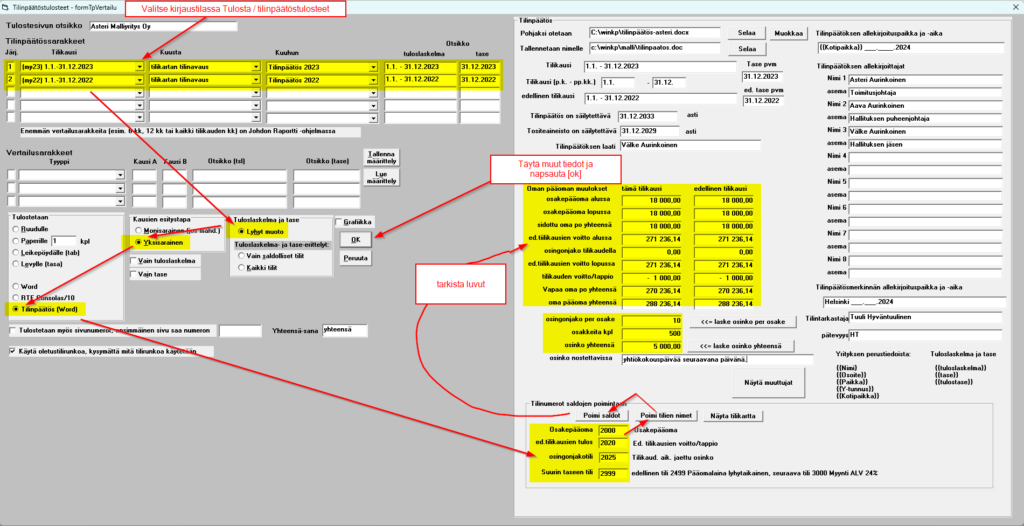
–
2.1 Pohjaksi otettava tilinpäätöspohja
Tilinpäätöspohjana voit käyttää sekä Asteri mukana toimitettavia että omia tilinpäätöspohjiasi, lisäämällä niihin {{muuttujia}} tarpeen mukaan.
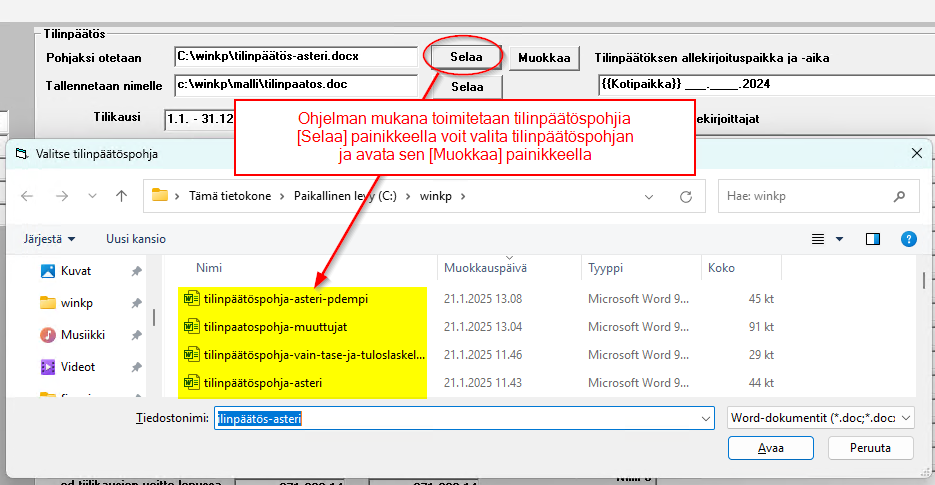
Testi 1: Tulosta tilinpäätös käyttäen pohjaa tilinpäätös-asteri.doc
Testi 2: Tallenna jostain omasta tilinpäätöksestä tai tilinpäätöspohjasta tilinpäätöspohja ja lisää sinne joko muuttuja {{tulostase}} tai muuttujat {{tuloslaskelma}} ja {{tase}}. Aseta näiden muuttujien fontiksi Consolas 10, jotta luvut tasaantuvat oikein
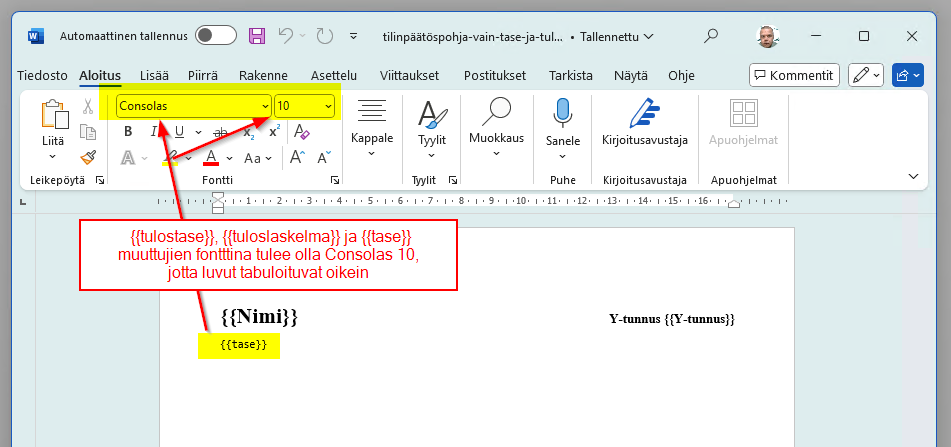
–
2.2 Muuttujat
Tärkeimmät muuttujat ovat
| {{tuloslaskelma}} | Aseta fontiksi Conslolas 10 |
| {{tase}} | Aseta fontiksi Conslolas 10 |
| {{tulostase}} | Aseta fontiksi Conslolas 10 |
Muuttujat saa näkymään syöttöluukuissa painikkeella [Näytä muuttujat]
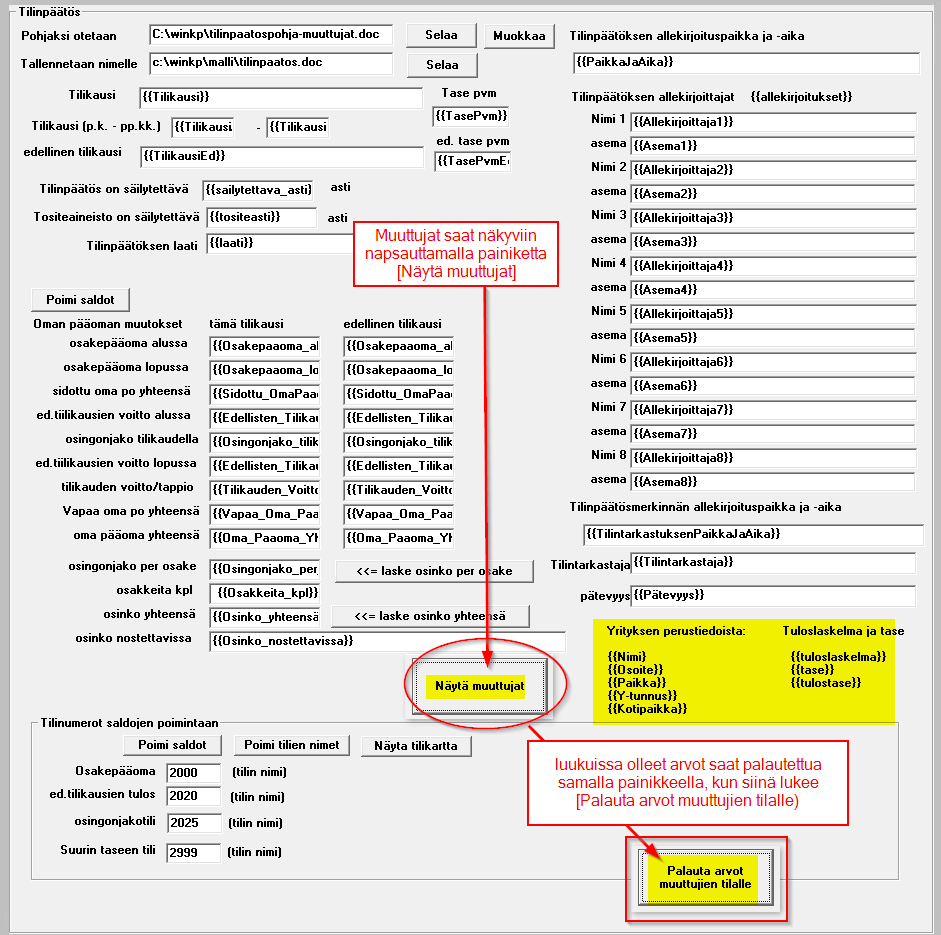
tilinpaatospohja-muuttujat.doc sisältää muuttujat
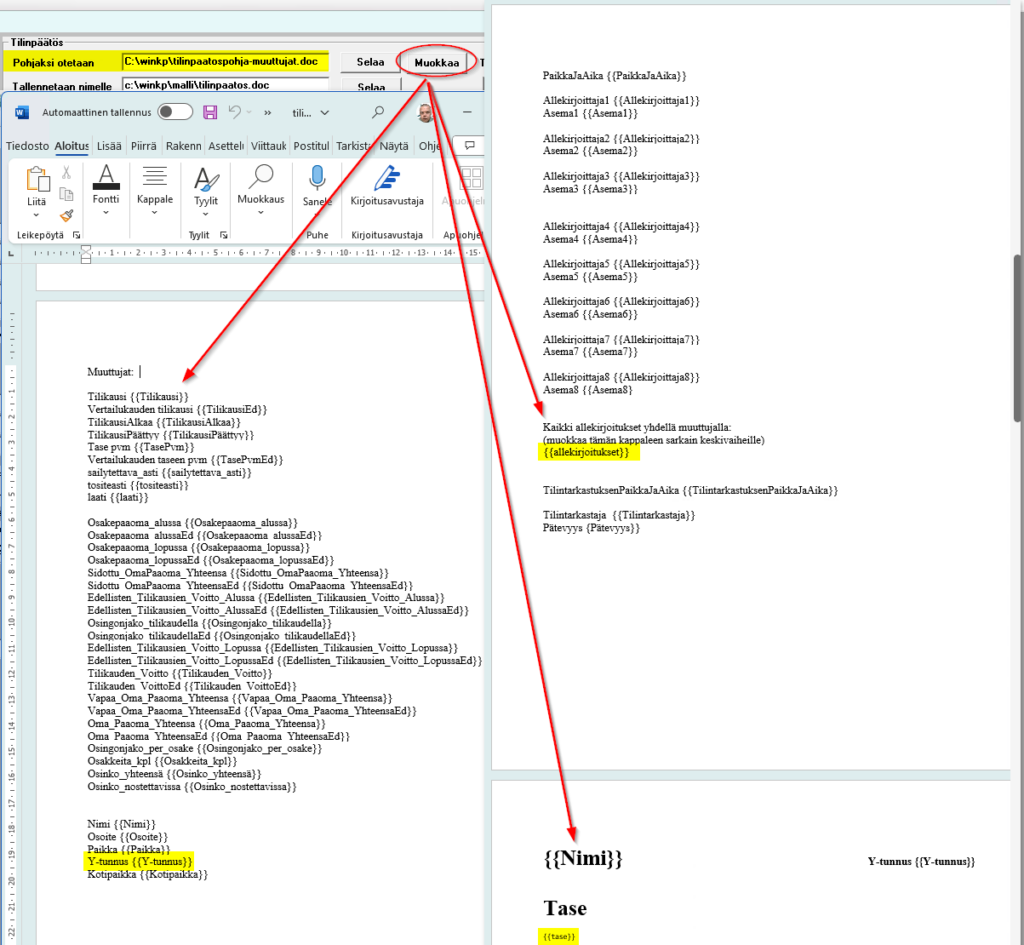
–
Muuttujat:
{{tuloslaskelma}}
{{tase}}
{{tulostase}}
Tilikausi {{Tilikausi}}
Vetailukausi {{TilikausiEd}}
Tase pvm {{TasePvm}}
Vertailukauden taseen pvm {{TasePvmEd}}
TilikausiAlkaa {{TilikausiAlkaa}}
TilikausiPäättyy {{TilikausiPäättyy}}
Tilinpäätös säilytettävä {{sailytettava_asti}}
Tositteet säilytettävä {{tositeasti}}
laati {{laati}}
Osakepaaoma_alussa {{Osakepaaoma_alussa}}
Osakepaaoma_alussaEd {{Osakepaaoma_alussaEd}}
Osakepaaoma_lopussa {{Osakepaaoma_lopussa}}
Osakepaaoma_lopussaEd {{Osakepaaoma_lopussaEd}}
Sidottu_OmaPaaoma_Yhteensa {{Sidottu_OmaPaaoma_Yhteensa}}
Sidottu_OmaPaaoma_YhteensaEd {{Sidottu_OmaPaaoma_YhteensaEd}}
Edellisten_Tilikausien_Voitto_Alussa {{Edellisten_Tilikausien_Voitto_Alussa}}
Edellisten_Tilikausien_Voitto_AlussaEd {{Edellisten_Tilikausien_Voitto_AlussaEd}}
Osingonjako_tilikaudella {{Osingonjako_tilikaudella}}
Osingonjako_tilikaudellaEd {{Osingonjako_tilikaudellaEd}}
Edellisten_Tilikausien_Voitto_Lopussa {{Edellisten_Tilikausien_Voitto_Lopussa}}
Edellisten_Tilikausien_Voitto_LopussaEd {{Edellisten_Tilikausien_Voitto_LopussaEd}}
Tilikauden_Voitto {{Tilikauden_Voitto}}
Tilikauden_VoittoEd {{Tilikauden_VoittoEd}}
Vapaa_Oma_Paaoma_Yhteensa {{Vapaa_Oma_Paaoma_Yhteensa}}
Vapaa_Oma_Paaoma_YhteensaEd {{Vapaa_Oma_Paaoma_YhteensaEd}}
Oma_Paaoma_Yhteensa {{Oma_Paaoma_Yhteensa}}
Oma_Paaoma_YhteensaEd {{Oma_Paaoma_YhteensaEd}}
Osingonjako_per_osake {{Osingonjako_per_osake}}
Osakkeita_kpl {{Osakkeita_kpl}}
Osinko_yhteensä {{Osinko_yhteensä}}
Osinko_nostettavissa {{Osinko_nostettavissa}}
{{PaikkaJaAika}}
{{Allekirjoittaja1}}
{{Asema1}}
{{Allekirjoittaja2}}
{{Asema2}}
{{Allekirjoittaja3}}
{{Asema3}}
{{Allekirjoittaja4}}
{{Asema4}}
{{Allekirjoittaja5}}
{{Asema5}}
{{Allekirjoittaja6}}
{{Asema6}}
{{Allekirjoittaja7}}
{{Asema7}}
{{Allekirjoittaja8}}
{{Asema8}}
Vaihtoehtoisesti kaikki allekirjoitukset yhdellä muuttujalla:
{{allekirjoitukset}}
{{TilintarkastuksenPaikkaJaAika}}
{{Tilintarkastaja}}
{Pätevyys}}
Nämä ohjelma poimii työvaihe / yrityksen perustiedot ikkunasta
Nimi {{Nimi}}
Osoite {{Osoite}}
Paikka {{Paikka}}
Y-tunnus {{Y-tunnus}}
Kotipaikka {{Kotipaikka}}–
2.3 Saldojen poiminta ja lukujen laskeminen
Halutessasi voit lisätä omaan tilinpäätöspohjaasi muuttujia, joilla saa tulostettua tässä esitettyjä tietoja.
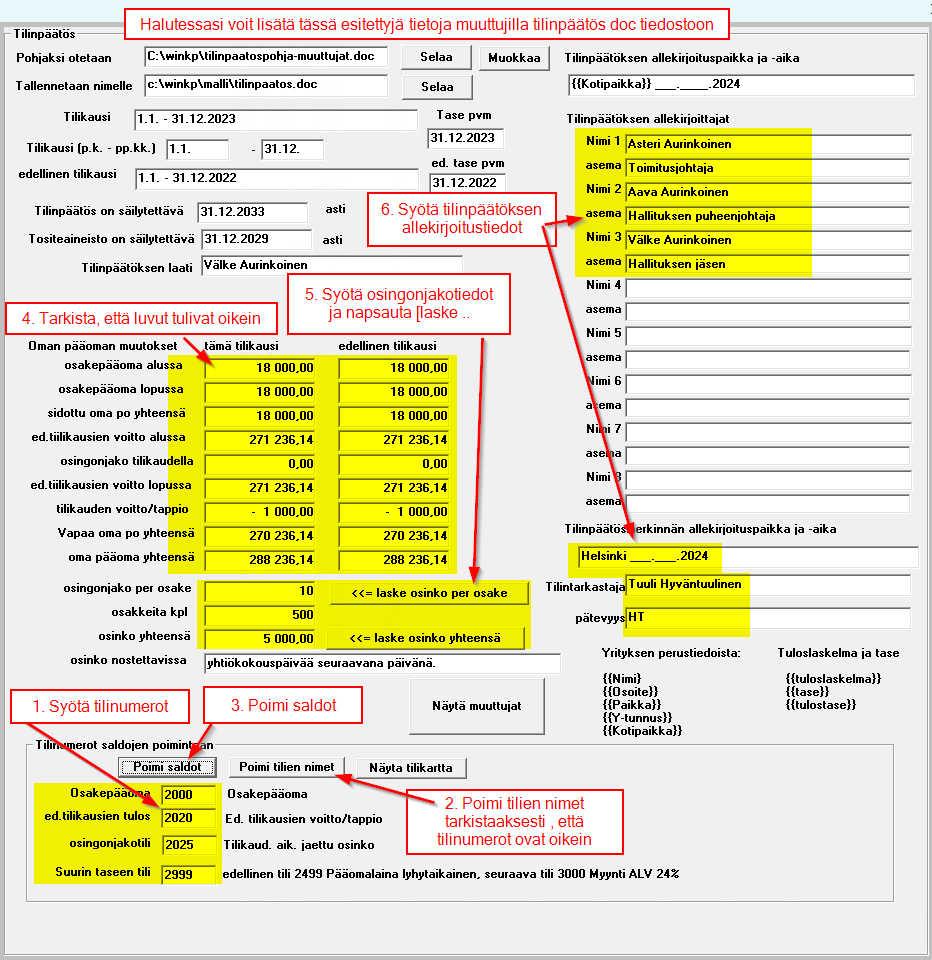
–
Esimerkki oman pääoman muutoksista
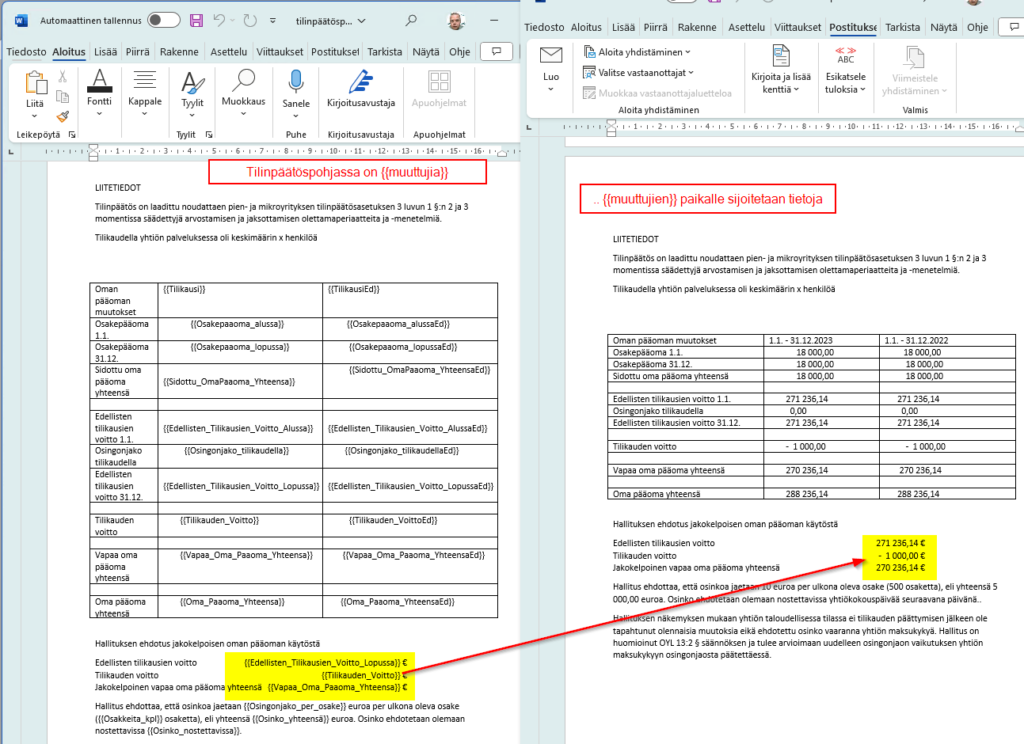
Esimerkki allekirjoitussivusta: